如何通过分类汇总功能在Excel中进行数据求和
1、在进行分类汇总之前,一定要对分类汇总的关键字段进行排序,这样可以把想要进行分类汇总的关键字段组合在一起,对相应的数据进行分类汇总。
若不进行排序,直接进行分类汇总,则结果显示分类重复且杂乱,如下图所示。
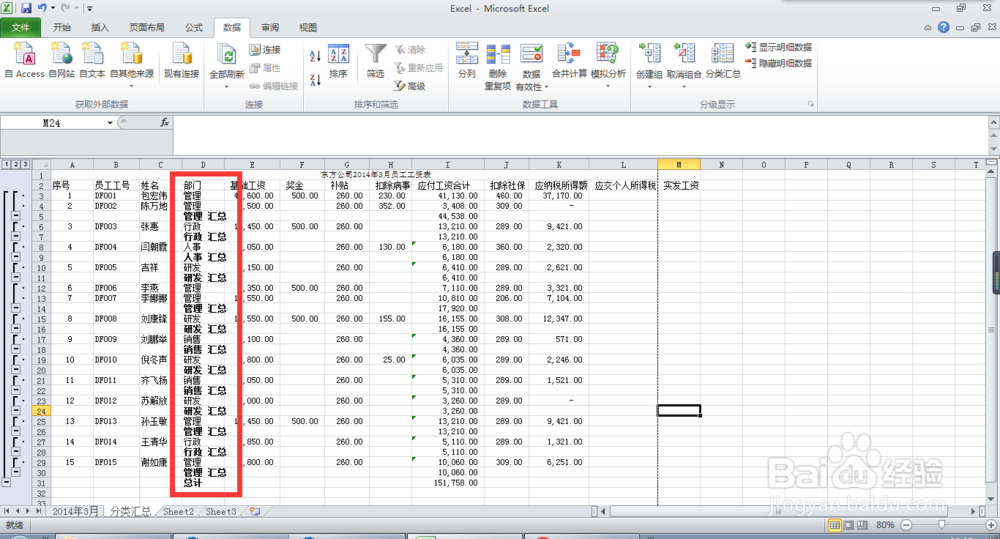
2、下面以工资表中的”部门“为分类字段,求各部门”应付工资合计“的和。
①在要进行分类汇总的工作表中选中D3:D17的数据区域(以”部门“为分类字段,因此选中”部门“列的相关数据),点击【数据】选项卡下【排序和筛选】功能组中的【排序】按钮,弹出【排序提醒】对话框。

3、②在【排序提醒】对话框中点击【排序】按钮(其余选择默认设置),弹出【排序】对话框。

4、③【排序】对话框中,在【主要关键字】下拉列表中选择【部门】字段,其余选择默认,点击【确定】,数据表的排序完成。
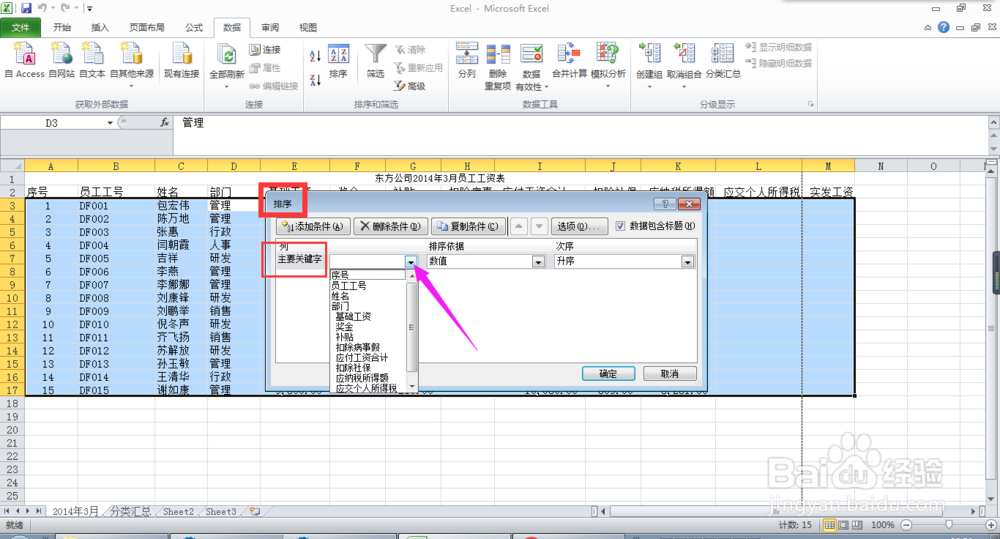
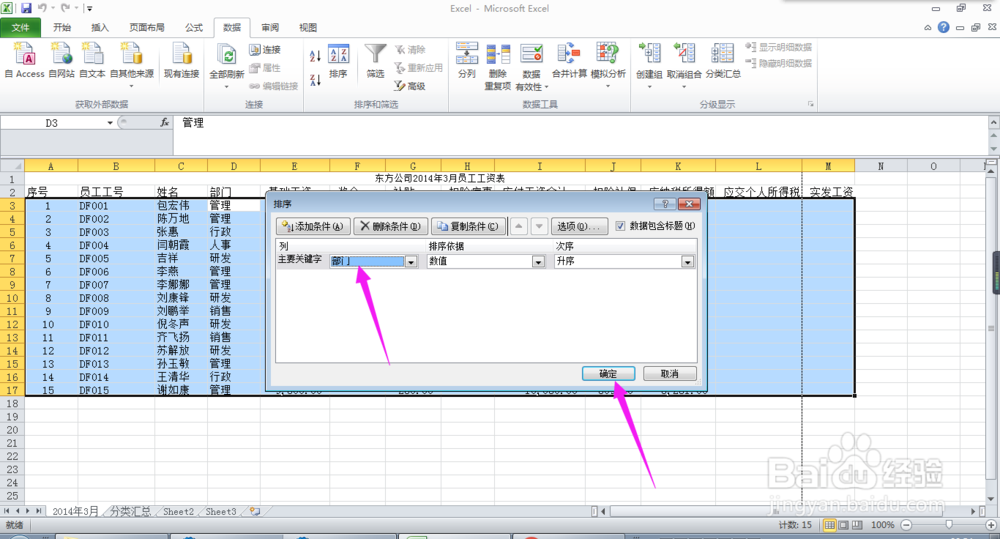
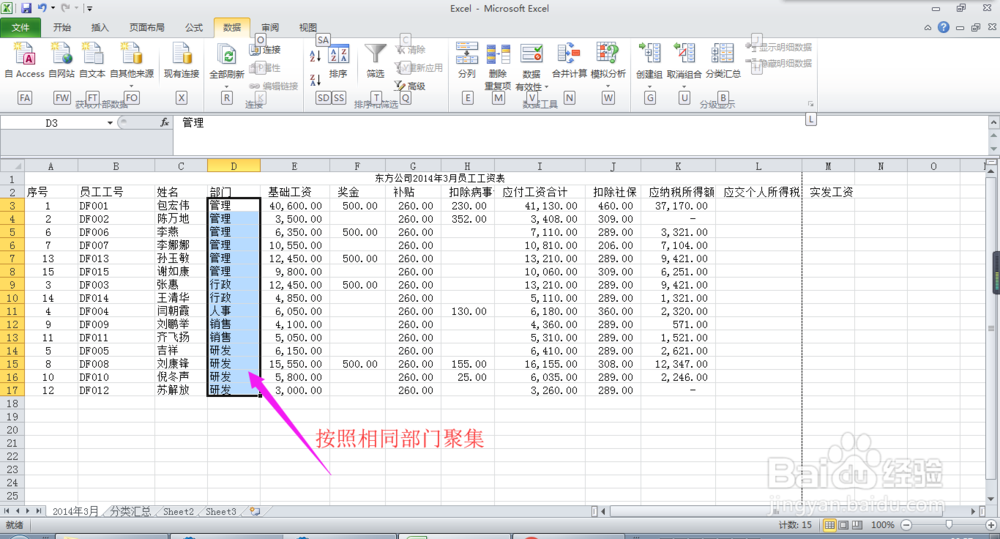
1、①选中工作表的数据区域(除标题),点击【数据】选项卡下【分级显示】功能组中的【分类汇总】按钮,弹出【分类汇总】对话框。
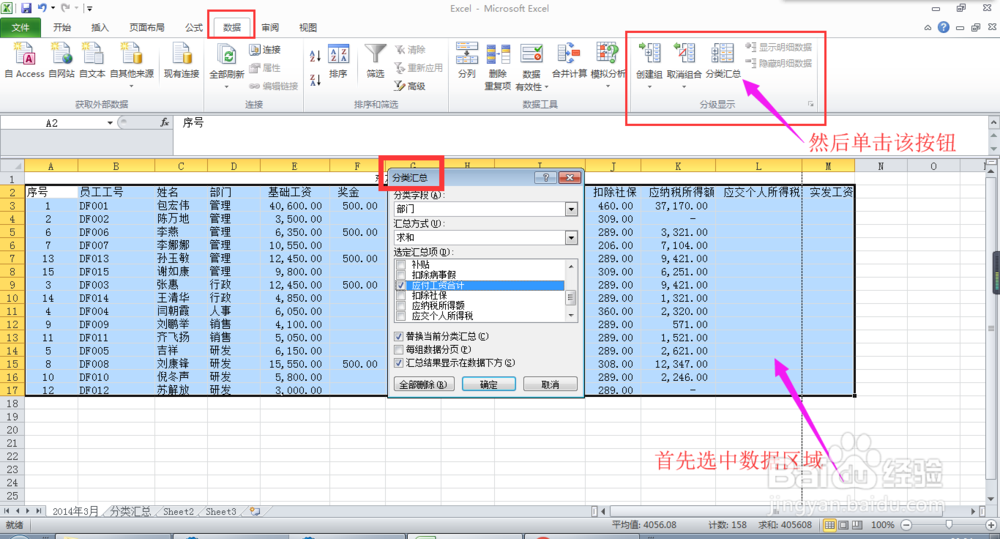
2、②【分类汇总】对话框中,在【分类字段】下拉列表中选择【部门】,在【汇总方式】下拉列表中选择【求和】,在【选定汇总项】列表框中勾选【应付工资合计】,点击【确定】。
按”部门“对”应付工资合计“求和的操作完成。
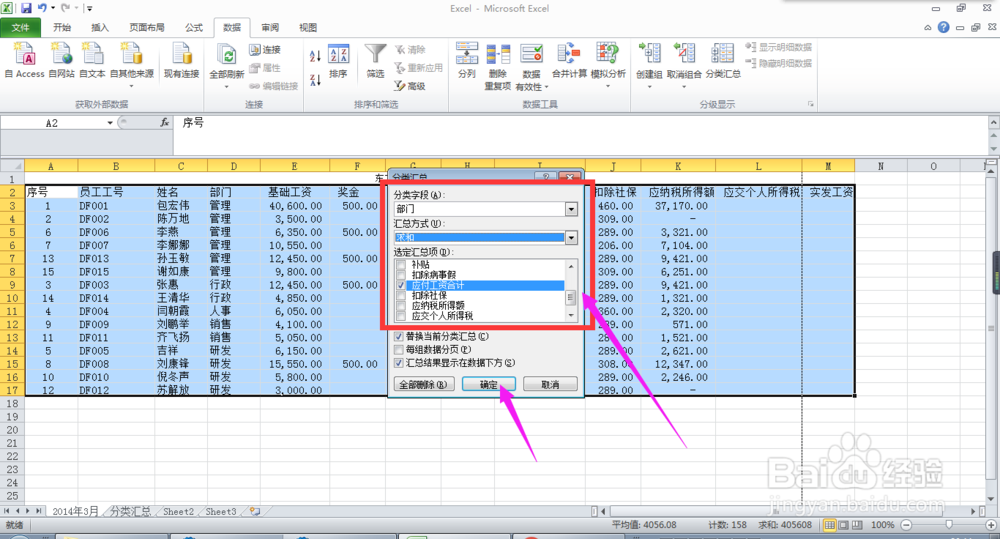

声明:本网站引用、摘录或转载内容仅供网站访问者交流或参考,不代表本站立场,如存在版权或非法内容,请联系站长删除,联系邮箱:site.kefu@qq.com。